Cómo actualizar nuestra topología de Lync Server 2010/2013 (Parte II)
MSFT ha liberado una nueva actualización para Lync 2013 (Lync Server 2013 Cumulative Update KB 2809243), por lo que aprovecharé para mostraros como actualizar una versión Enterprise de Lync Server 2013. Para ello seguiremos este diagrama de flujo para actualizar cada servidor

Vamos a ver como podemos actualizar un topología de Lync con un pool de dos Front-END Lync Server 2013 Enterprise, se recomienda tener 3 servidores en cada pool pero .. sino se puede dos es mejor que uno :-). Voy a empezar por los servidores Front-END que son los que tienen mayor complicación, el resto son muy sencillos de actualizar dependiendo claro de la cantidad de servidores, topología, etc… Dicho esto, lo primero que haremos será ejecutar el cmdlet Get-CsPoolUpgradeReadinessState para verificar que los servidores están preparados para actualizarse:
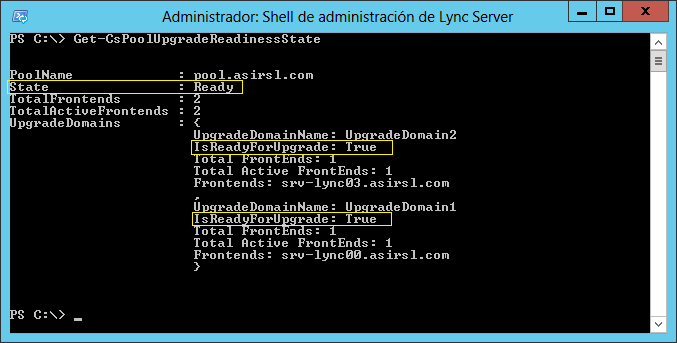
Siguiendo el diagrama de flujo nos dará los pasos a seguir para ir actualizando cada dominio de actualización, como vemos cada servidor tiene su dominio de actualización (UpgradeDomain1 y UpgradeDomain2). Basándonos en el digrama debemos fijarnos en el valor State si es igual a Ready estamos listos para actualizar nuestros servidores.
Si todo está preparado para actualizarse, lo primero que haremos será detener los servicios del Front-END que vayamos a actualizar primero, para ello ejecutaremos el siguiente cmdlet: Stop-CsWindowsServer -Graceful -Verbose (el parámetro Graceful evitará nuevas sesiones pero no cerrará las actuales, según se vayan cerrando las actuales no las volverá a aceptar)

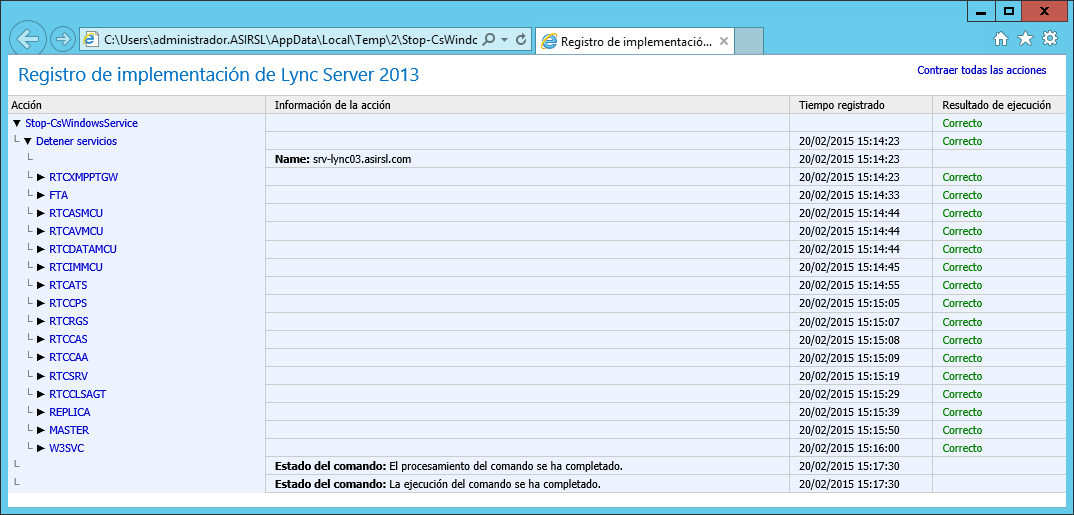
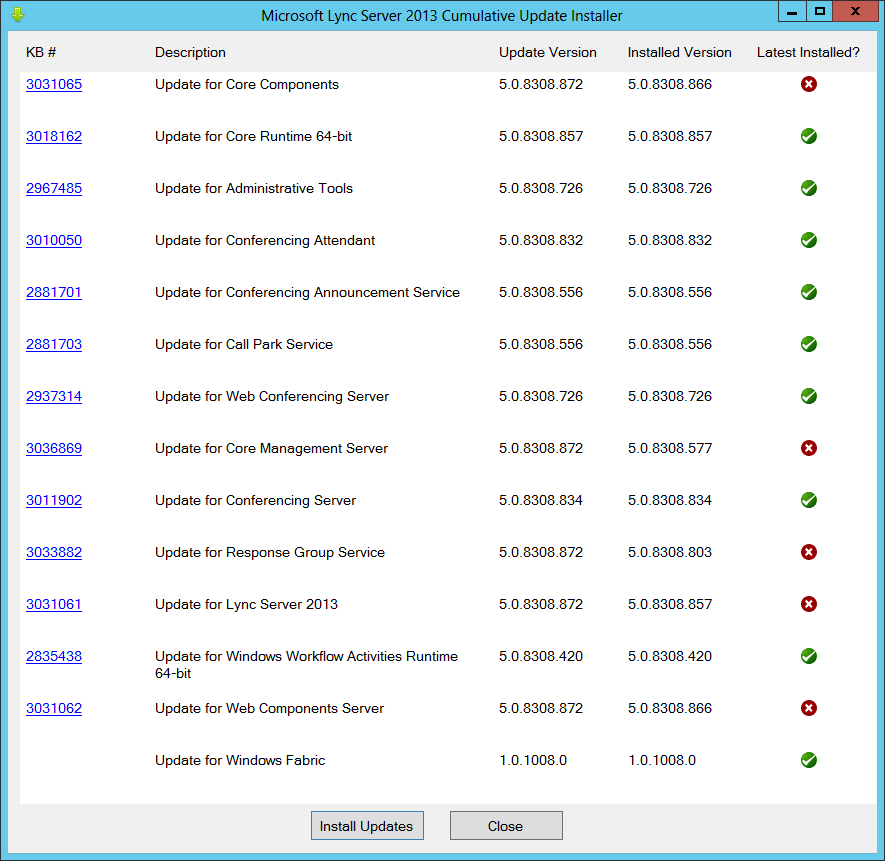
Este proceso suele durar unos 10 minutos, pero bueno, en cada plataforma según recursos de hardware que tengamos en nuestro servidor pues terminará o no antes. Una vez que se haya completado la actualización, veremos la misma pantalla con las actualizaciones pero todas en verde (si todo ha salido bien claro):
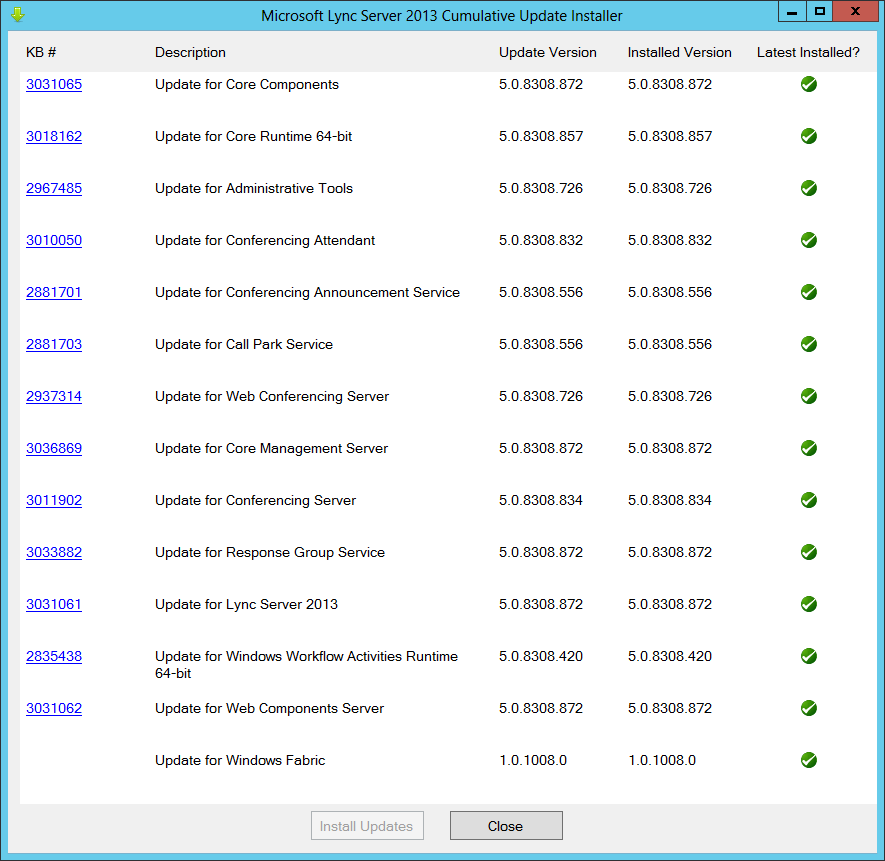
Ahora lo único que nos queda es reiniciar el servidor y esperar a que inicien nuevamente todos los servicios y que converja la topología de Lync en la que reside. Una vez iniciado el servidor, podemos ejecutar el cmdlet Get-CsWindosService para verificar que ya tiene todos los servicios iniciados. Si lo hacemos tan pronto inicie el servidor es posible que no le haya dado tiempo de hacerlo aún:
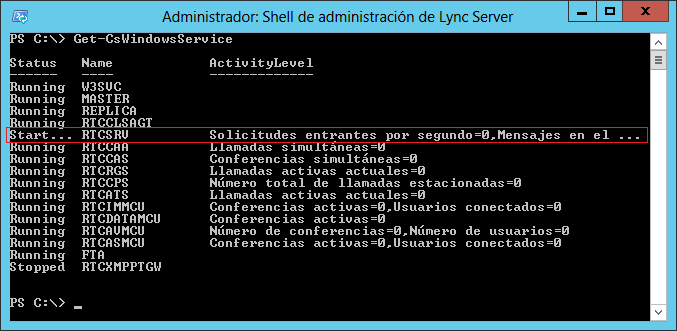
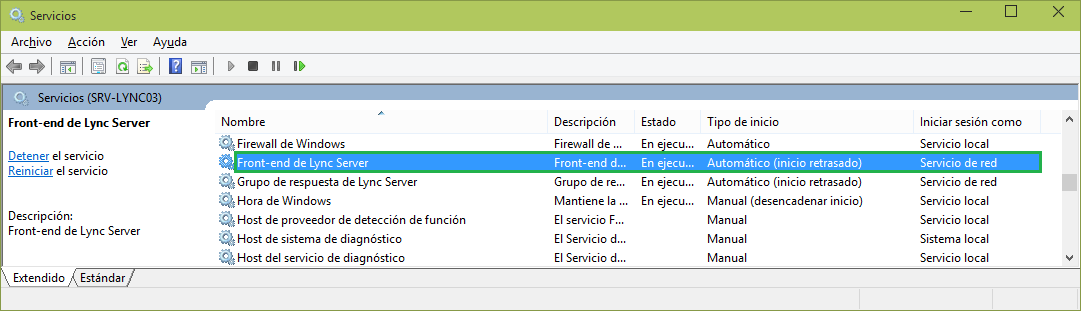
Por lo que si le damos unos minutos y ejecutamos nuevamente el cmdlet Get-CsWindowsService veremos que todos los servicios se han iniciado correctamente:
 ´
´
Por último debemos actualizar las BBDD, para ello debeemos ejecutar el siguiente cmdlet en uno de los Front-END del Pool: Install-CsDataBase -CentralManagementDatabase -SqlServerFqdn <servidor_SQL> -Verbose
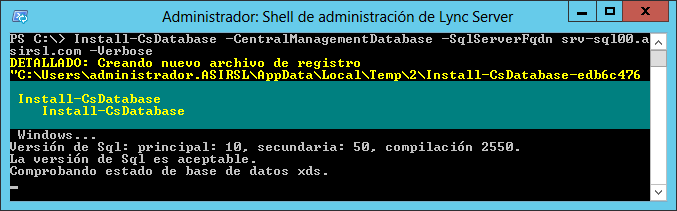
Os pongo dos pantallas porque es mucho más grande pero luego no tienen scroll suficiente para capturarlas
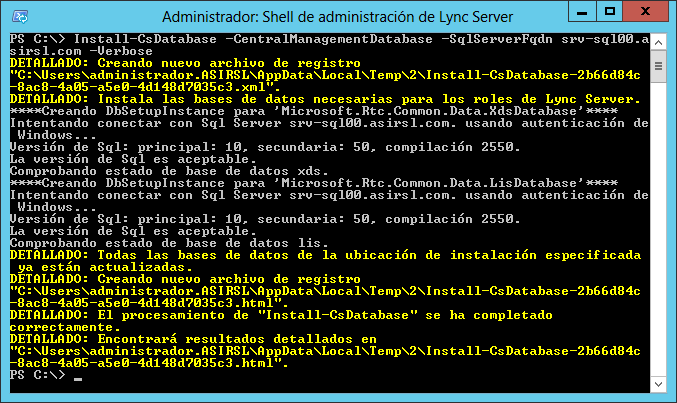
Nos queda únicamente publicar la topología para habilitar los servicios de móvil y listo, para ello ejecutamos el siguiente cmdlet: Enable-CsTopology -Verbose y con esto si damos por finalizado el proceso de actualización de uno de los Front-END de nuestro pool. Ahora nos toca ir al siguiente Front-END de nuestro pool, para ello debemos fijarnos nuevamente en el diagrama de flujo y volver a empezar el proceso. Ejecutaremos el cmdlet Get-CsPoolUpgradeReadinessState y veremos si estamos en disposición de actualizar o no el segundo Front-END. En el ejemplo este cmdlet lo he ejecutado antes de iniciarse al 100% el primero Front-END que he actualizado, por lo que vemos que el Pool está Ready porque el Front-END que voy a actualizar está activo pero sin embargo vemos que no está preparado para actualizarse (IsReadyForUpgrade: False). Esto es así porque el srv-lync03 (primer servidor que hemos actualizado) aún no había terminado de iniciarse y mostrarse activo en la topología:
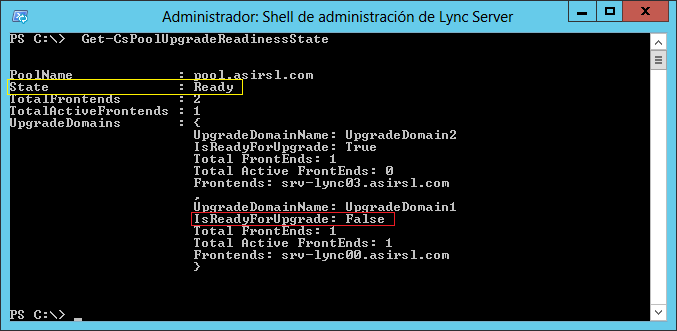
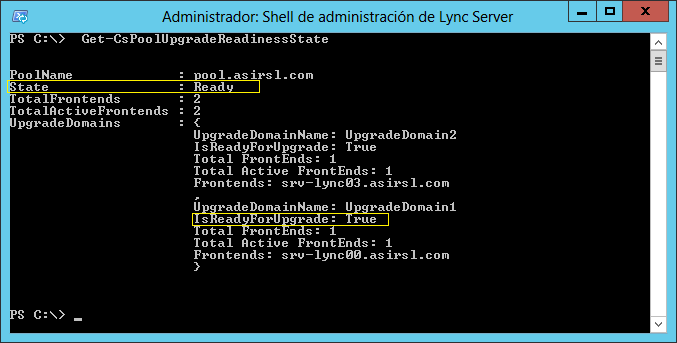
Por lo que ahora ya podemos iniciar el proceso de actualización en este servidor, por lo que ya no voy a repetir los mismos pasos que en el primer Front-END actualizado porque son los mismos con la salvedad de que ya no debemos ejecutar el proceso de actualización de las BBDD:
- Parar los servicios: Stop-CsWindowsServer -Graceful -Verbose
- Ejecutar instalador: LyncServerUpdateInstaller.exe
- Reiniciar el servidor
- Publicar Topología: Enable-CsTopology -Verbose
Ahora nos tocaría actualizar el resto de servidores de la topología, en mi caso serán un EDGE, Mediation Server y un Chat Persistente. El proceso es muy sencillo en todos, el único que difiere un poco el proceso es el Chat Persistente porque debemos ejecutar un cmdlet para actualizar las BBDD. Por lo que vamos a ver el proceso por Rol:
Edge: ejecutamos el instalador y esperamos que finalice (en el KB os dirá si es necesario reiniciar o no el servidor)
Antes de instalar la actualización

Después de instalar la actualización
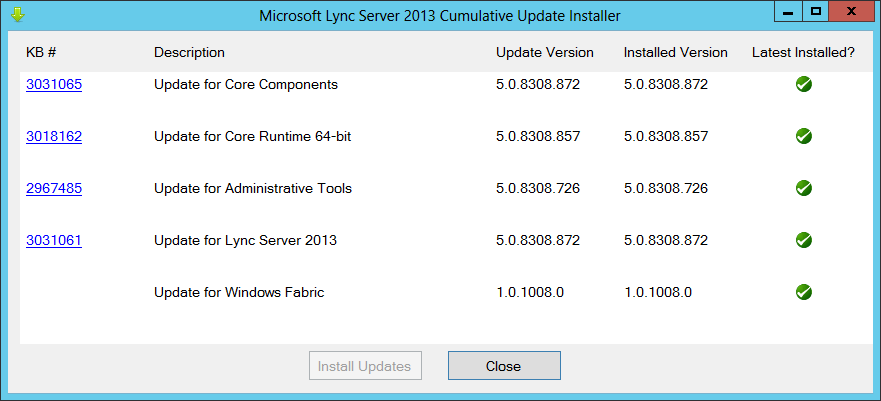
Mediation Server: ejecutamos el instalador y esperamos que finalice (en el KB os dirá si es necesario reiniciar o no el servidor)
Antes de instalar la actualización

Después de instalar la actualización
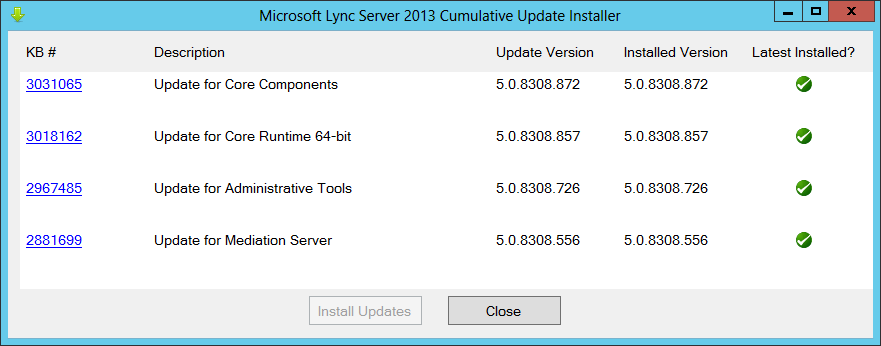
Chat Persistente: ejecutamos el instalador y actualizamos las BBDD con el siguiente cmdlet:
Antes de instalar la actualización
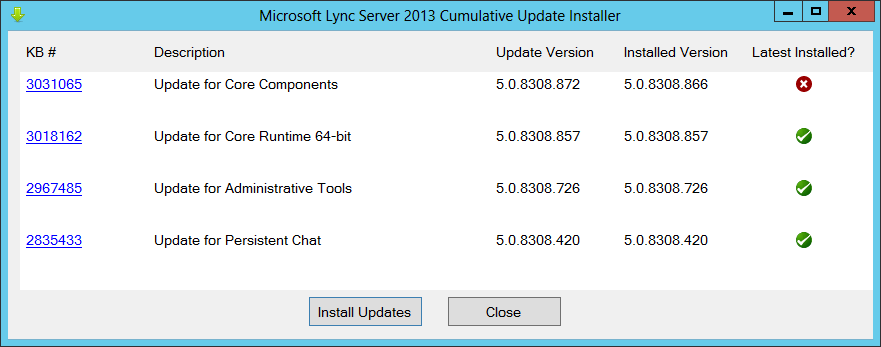
Después de instalar la actualización

Una vez que se han instalado los parches necesarios actualizaremos sus BBDD con el siguiente cmdlet: Install-CsDatabase -DatabaseType PersistentChat -SqlServerFqdn <servidor_sql> -Verbose

Y con esto damos por finalizado el proceso de actualización de nuestro EDGE, Mediation Server y Chat Persistente. El proceso claramente difiere del proceso de la versión Standard, pero es muy sencillo de completar. El problema viene dado por que los usuarios estén conectados o no a nuestros servidores, si podemos hacerlo fuera de horas perfecto y sino con algo de paciencia (Stop-CsWindowsServer -Graceful -Verbose) lo haremos si que el usuario se quede sin conexión. Si tenemos más de un EDGE, Mediation Server y Chat Persistente tendremos que hacerlo uno por uno hasta que se vayan actualizando todos.
También comentaros que ya ha salido por ahí como será el diagrama de flujo de actualización de la nueva versión de Lync, Skype For Business y si ahora no era complicado actualizar pues en S4B (Skype For Business) menos todavía (pulsar en la imagen para verlo a tamaño real):
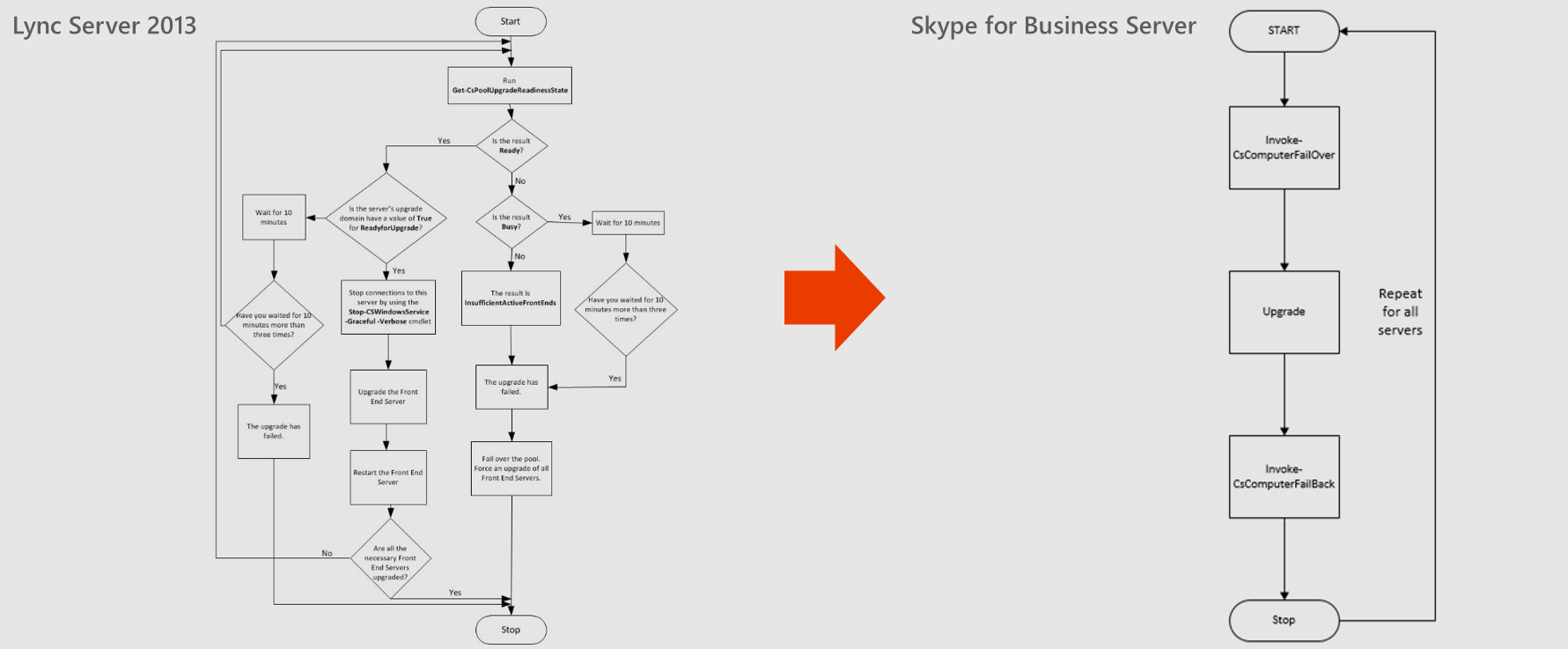
Estoy deseando ver la versión de S4B que cositas nuevas nos trae, pero de momento toca esperar. Sobre todo porque con el mismo hardware que tenemos ahora mismo vamos a poder migrar a Skype For Business y de forma muy sencilla como parece ver aquí: http://thamaraw.com/2015/02/10/upgrading-to-skype-for-business-server-2015-form-lync-server-platform/ Pero de momento toca ir “tirando” con nuestro queridisimo Lync Server!!
Espero que os sea de utiidad!!!


